Trong bài này, FPTShop sẽ cùng các bạn tìm hiểu về một trong những cách cơ bản để mã hóa dữ liệu trên ổ đĩa lưu trữ dữ liệu của bạn.
Tính bảo mật của mọi thiết bị, dù là thiết bị di động hay máy tính là điều cần thiết để dữ liệu của người dùng được an toàn. Các mối đe dọa mà máy tính của hầu hết người dùng có thể gặp phải rất đa dạng và có nguồn gốc rất khác nhau. Một trong những vấn đề nghiêm trọng nhất là đánh cắp thông tin, đặc biệt là khi người dùng lưu trữ dữ liệu nhạy cảm trên ổ cứng.
Bạn đang đọc: Mã hóa toàn bộ ổ đĩa là gì? Tại sao bạn nên sử dụng?
Bảo mật dữ liệu và thông tin luôn là mối quan tâm hàng đầu của mọi người khi những thông tin cực kỳ nhạy cảm được lưu trữ trên máy tính để bàn hoặc máy tính xách tay. Đây là lý do tại sao bạn nên xem xét việc áp dụng mã hóa toàn bộ ổ đĩa (FDE).
Mã hóa toàn bộ ổ đĩa là gì?
FDE (Full Disk Encryption) là một trong những kỹ thuật cơ bản và có giá trị nhất để chống lại các vi phạm dữ liệu và tội phạm mạng. Vi phạm dữ liệu là truy cập trái phép vào dữ liệu riêng tư. FDE bao gồm một phương pháp bảo vệ dữ liệu sẽ chuyển đổi thông tin trên thiết bị lưu trữ sang định dạng bí mật mà chỉ những người có quyền truy cập mới có thể hiểu và giải mã được.
Mã hóa ổ đĩa so với mã hóa file?
Mã hóa về cơ bản là kỹ thuật mã hóa dữ liệu bằng một thuật toán cụ thể. Trong trường hợp mã hóa ổ đĩa, điều này có nghĩa là mã hóa dữ liệu trên ổ cứng máy tính của bạn. Mã hóa ổ cứng sẽ hoạt động bằng cách chuyển đổi ổ đĩa vật lý thành định dạng không thể đọc được, từ văn bản thuần túy sang văn bản mật mã, khiến dữ liệu gốc không thể đọc được trừ khi được giải mã bằng mật khẩu. Điều này ngăn người dùng trái phép hoặc tin tặc truy cập vào dữ liệu.
Hiện có hai loại mã hóa chính được sử dụng cho máy tính gồm: mã hóa toàn bộ đĩa (FDE) và mã hóa cấp độ file (FLE).
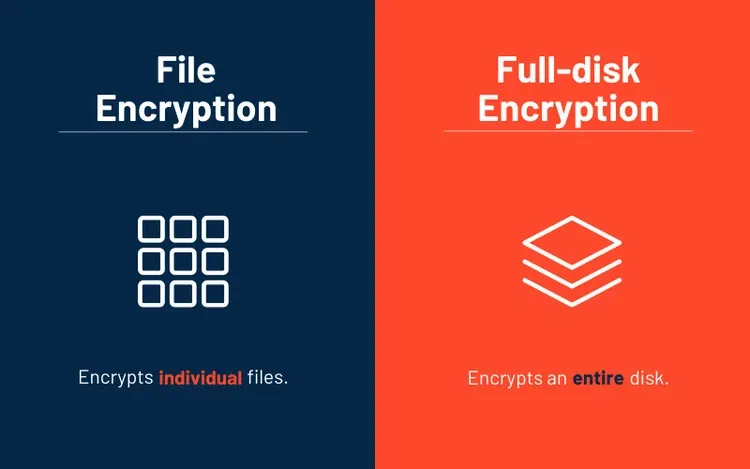
FDE (Full Disk Encryption) có nghĩa là bạn sẽ mã hóa toàn bộ ổ đĩa của mình để ngăn truy cập trái phép vào dữ liệu trên ổ cứng. FLE (File Level Encryption) thì trái ngược với FDE, là một cơ chế mã hóa xảy ra ở cấp hệ thống file, cho phép mã hóa dữ liệu trong các file và thư mục riêng lẻ thay vì toàn bộ ổ cứng. Nói một cách đơn giản, nếu máy tính của bạn là một ngôi nhà và mỗi phòng là các thư mục chứa tài liệu, FDE sẽ khóa cửa trước và cửa sổ của ngôi nhà trong khi FLE sẽ khóa từng phòng.
FDE và FLE không loại trừ lẫn nhau vì cả hai đều phục vụ các chức năng khác nhau để bạn có thể sử dụng chúng cùng nhau để bảo mật hoàn toàn thông tin của mình. Hai phần mềm FDE phổ biến nhất là BitLocker cho Windows và FileVault cho macOS. Đây là những công cụ mã hóa tích hợp có sẵn trong tất cả các phiên bản Windows và macOS hiện đại.
Đáng chú ý, một số chương trình mã hóa nguồn mở độc lập có sẵn cũng cung cấp các chức năng FDE và FLE, phổ biến nhất là AxCrypt, CryptoExpert, SureSafe, VeraCrypt, Boxcryptor và NordLocker.
BitLocker là gì?
BitLocker là ứng dụng mã hóa của window cho phép bạn bảo vệ ổ cứng của mình khỏi bị đánh cắp thông tin. Công cụ này lần đầu tiên có sẵn khi Windows Vista ra mắt, sau đó được tích hợp sẵn trên Windows Server 2008, Windows 7, Windows 8 và Windows 10.
BitLocker mã hóa toàn bộ ổ đĩa, có nghĩa là bạn có thể mã hóa toàn bộ ổ cứng hoặc chỉ một phần của nó. Ứng dụng này sử dụng thuật toán mã hóa AES ở chế độ CBC với khóa 128 bit. Trong đó AES là một lược đồ mã hóa được chính phủ Hoa Kỳ coi là tiêu chuẩn.
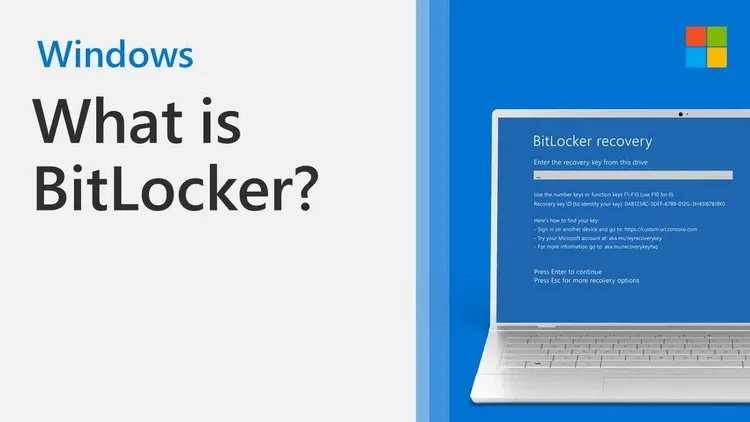
Để BitLocker có thể hoạt động có hiệu quả cần có hai phân vùng NTFS. Trong đó một phân vùng sẽ dành cho hệ điều hành và một phân vùng với kích thước tối thiểu là 100 MB, nơi đặt hệ thống khởi động. Ổ đĩa khởi động này sẽ không được mã hóa, do đó không nên được sử dụng để lưu trữ bất kỳ thông tin có giá trị nào.
BitLocker là tối ưu khi được sử dụng cùng với Trusted Platform Module (TPM), lưu trữ khóa mã hóa ổ đĩa, thường sẽ là mật khẩu quản trị viên Windows thông thường của bạn. TPM là một bộ xử lý mật mã an toàn, xác minh rằng đúng thiết bị truy cập dữ liệu được mã hóa.
Trên các phiên bản hệ điều hành Windows hiện tại, mã hóa ổ đĩa chủ yếu dựa trên TPM, tuy nhiên dữ liệu được mã hóa cũng có thể được truy cập thông qua khóa khởi động USB.
FileVault là gì?
FileVault là tên do Apple đặt cho hệ thống mã hóa ổ đĩa được tích hợp trong hệ điều hành Macintosh (macOS). Chức năng của FileVault là mã hóa ổ đĩa lưu trữ dữ liệu của Mac để không ai có thể chạm tay vào ổ đĩa đó và truy cập dữ liệu ngay cả khi họ kết nối ổ đĩa đó vào một máy tính khác. Đó là cơ chế bảo mật đã được thực hiện trên iPhone, iPod và iPad nhưng hoàn toàn là tùy chọn trên máy Mac.
Tìm hiểu thêm: Cách chụp con trỏ chuột trong ảnh chụp màn hình Windows 10

Bạn có thể kích hoạt FileVault bất cứ lúc nào từ System Preferences trong macOS. Nếu chọn khởi động nó, FileVault sẽ mã hóa tất cả dữ liệu trên ổ đĩa của bạn và giống như trong Windows, nó sử dụng mật khẩu quản trị viên làm khóa mã hóa. Nếu không muốn phải nhớ mật khẩu mới, bạn có thể sử dụng mật khẩu Apple ID của mình làm khóa.
FileVault được khuyến khích cho mọi người, nhưng đồng thời người dùng nên lưu ý rằng FileVault không phải là tốt nhất nếu bạn là một trong những người có xu hướng quên mật khẩu và buộc phải khôi phục chúng thường xuyên.
Mã hóa toàn bộ ổ đĩa của máy Mac bắt buộc người dùng phải luôn ghi nhớ các mật khẩu đó hoặc ít nhất là ghi chúng vào một cuốn sổ hay một số nơi an toàn, vì việc không nhớ mật khẩu có thể đồng nghĩa với việc mất dữ liệu trên máy Mac.
Những hạn chế của mã hóa toàn bộ ổ đĩa là gì?
Mặc dù việc sử dụng mã hóa với ổ đĩa cứng có vẻ như là lẽ thường tình, nhưng nhiều tổ chức và cá nhân vẫn do dự khi sử dụng FDE. Có nhiều lý do khác nhau cho việc này, nhưng phổ biến nhất là sự không chắc chắn về cách bắt đầu quy trình hoặc mua phần mềm mã hóa. Một vấn đề quan trọng khác là khôi phục dữ liệu nếu quên hoặc mất mật khẩu để mã hóa.

>>>>>Xem thêm: Làm sao để biết khi nào camera của iPhone 11 đang sử dụng Deep Fusion?
Cũng có một mối lo ngại đáng kể về việc FDE sẽ ảnh hưởng như thế nào đến hiệu suất tổng thể của máy tính, nhưng mặc dù đây có thể là một vấn đề trong quá khứ, nhưng nó không xảy ra với các phiên bản Windows và Mac hiện đại. Bạn sẽ gặp vấn đề với FDE (chẳng hạn như quên mật khẩu), nhưng cũng phải xem xét rủi ro khi đặt dữ liệu và thông tin của mình nếu bạn không có bất kỳ mã hóa nào.
Cách giảm thiểu những hạn chế của mã hóa toàn bộ ổ đĩa
Vẫn còn một số điều bạn có thể và nên làm nếu lo ngại về FDE đó là:
- Sao lưu tất cả dữ liệu: Đảm bảo rằng bạn có một vị trí phụ để lưu trữ dữ liệu và thông tin của mình nhằm đảm bảo có thể khôi phục những dữ liệu quan trọng nhất trong trường hợp có bất kỳ điều gì xảy ra với ổ cứng vật lý.
- Sử dụng mật khẩu mạnh: Sử dụng mật khẩu mạnh bao gồm các chữ cái và số sẽ ngăn tin tặc sử dụng vũ lực để truy cập dữ liệu của bạn.
- Giữ mật khẩu và khóa khôi phục ở nơi an toàn: Không có gì sai khi viết ra tất cả mật khẩu của bạn, miễn là chúng được giữ an toàn về mặt vật lý và ngoài tầm nhìn. Ngoài ra, bạn cũng có thể sử dụng các phần mềm quản lý mật khẩu để lưu trữ.
Bạn có nên sử dụng mã hóa toàn bộ ổ đĩa không?
Mã hóa toàn bộ ổ đĩa là một phương pháp bảo vệ dữ liệu mạnh mẽ, tương đối dễ thực hiện, không giống như hầu hết mọi người tin tưởng. Không cần phải mua bất kỳ phần mềm nâng cao nào, riêng BitLocker và FileVault tích hợp các hệ điều hành đều có thể giúp bạn tăng cường FDE để lưu trữ tất cả thông tin nhạy cảm và có giá trị.
Vì những lý do đó, bạn nên xem xét việc mã hóa dữ liệu của mình bằng FDE hoặc ít nhất là FLE, đặc biệt nếu bạn coi trọng quyền riêng tư và sự an toàn của mình.
Xem thêm:
Thủ thuật làm cho thanh Taskbar nhỏ hơn trong Windows 11
Hướng dẫn cách sửa lỗi tập tin bị hỏng trên Windows 11

